La funzione SE() è una delle funzioni appartenenti alla categoria Logiche, come possiamo visualizzare nella finestra di dialogo Inserisci funzione.
Cerchiamo di capire questa funzione con un gioco.
Invita un tuo compagno a indovinare e digitare nella cella A1 di un foglio di lavoro, il numero che tu hai digitato in una cella nascosta o fuori della schermata: se indovina, in cella B1 comparirà la scritta GIUSTO, altrimenti apparirà RIPROVA.
Prepara il gioco:
In cella A130 digita il numero che hai pensato.
In cella B1 inserisci la funzione logica SE(). Scegliendola (con OK) da Inserisci funzione della figura precedente, apparirà la finestra seguente:
Come vedi ci sono tre caselle, cioè tre argomenti [gli argomenti del Se sono tre!].
Nella casella Test si scrive la condizione che il programma deve controllare. Il tuo amico digiterà un numero in A1, il programma deve controllare se il numero corrisponde a quello da te digitato nella cella A130. Il test è quindi: A1= A130. Digita questa condizione nella casella Test.
Nella casella Se_vero si deve indicare quale dato deve essere restituito in B1 se la condizione risulta VERA. Digita GIUSTO
Nella casella Se_falso, si deve indicare quale dato deve essere restituito sempre in B1, nel caso la condizione sia FALSA. Digita RIPROVA.
Clicca su OK.
Potrai osservare che al tuo Ok il gioco è partito e in cella B1 è scritto RIPROVA, perché il programma attribuisce ad A1 il valore 0 (zero), dato che per il momento la cella è vuota.
Controlla la Barra della formula per imparare la sintassi della funzione.
Visualizzerai:
=SE(A1=A130;"GIUSTO";"RIPROVA")
I caratteri e i testi come vedi vengono automaticamente scritti fra virgolette. Se dovessi digitare la formula direttamente nella cella, quindi immetterla senza passare da Inserisci funzione, dovrai digitare tu le virgolette e ricordare di separare gli argomenti con il ; punto e virgola.
Dunque, la sintassi del SE() è:
SE(test; se_vero; se_falso)
Cioè:
=SE(condizione;risposta nel caso che la condizione sia vera; risposta nel caso che la condizione sia falsa)
Vediamo di saperne un po’ di più sui tre argomenti.
Condizione: per esprimere la condizione si utilizzano gli operatori di confronto, che mettono appunto in relazione valori e/o riferimenti.
La condizione, espressa in questo modo può assumere solamente due valori: o è VERA o è FALSA (per questo si parla di funzioni logiche: tali operatori sono utilizzati all’interno di proposizioni logiche, le quali possono essere solo VERE o FALSE).
Se la condizione è vera viene eseguita l’istruzione indicata nel secondo argomento, se è falsa, quella indicata nel terzo.
Se_vero: il secondo argomento contiene l’istruzione, che può anche essere una funzione o un insieme nidificato o concatenato di funzioni. (Nel nostro gioco con l’amico l’istruzione è la scritta GIUSTO). L’istruzione è eseguita SE la condizione è VERA.
Se_falso: il terzo argomento contiene l’istruzione, che può anche essere una funzione o un insieme nidificato o concatenato di funzioni. (Nel nostro gioco con l’amico l’istruzione è la scritta RIPROVA). L’istruzione è eseguita SE la condizione è FALSA.
A questo punto abbiamo qualche informazione in più per perfezionare il nostro gioco.
Impariamo a nidificare la funzione SE().
Il gioco come lo abbiamo descritto sopra va bene se il numero da indovinare è compreso in un intervallo ristretto, per esempio fra 0 e 10; se il numero è compreso fra 1 e 100 il tempo di gioco rischia di diventare lunghissimo.
Possiamo allora dare un suggerimento: impostiamo la formula, in modo che Excel controlli se il numero immesso in A1 è minore di quello in A130, e in questo caso facciamo in modo che la formula restituisca la scritta RIPROVA CON UN NUMERO PIU’ GRANDE altrimenti restituisca RIPROVA CON UN NUMERO PIU’ PICCOLO.
Questo è possibile inserendo, come terzo argomento, il Se_falso, una nuova funzione SE(), che a sua volta conterrà tre argomenti.
La formula precedente
=SE(A1=A130;"GIUSTO";"RIPROVA")
viene così modificata:
Abbiamo nidificato la funzione SE().





















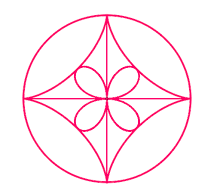







ciao !
RispondiEliminagrazie per avere aderito all'appello dell'enpa :)
certochesì!
RispondiEliminaapprezzata la tua sensibilità!